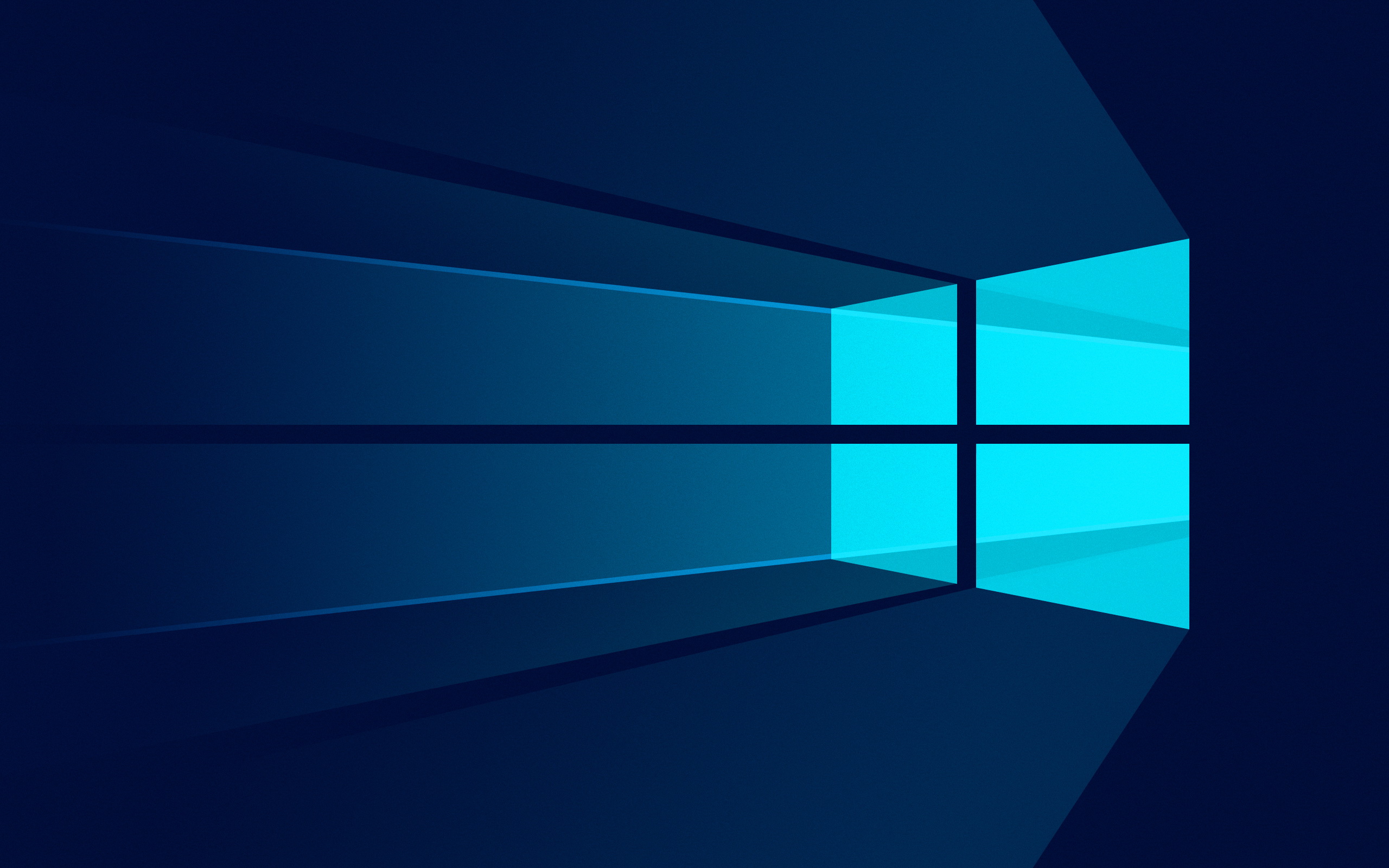Le problème de Bootmgr est l'un des problèmes les plus courants rencontrés par les utilisateurs de Bootmgr. les fenêtres. L'erreur apparaît généralement comme "Bootmgr manquant. Appuyez sur Ctrl + Alt + Suppr pour redémarrer. et peut se produire pour de nombreuses raisons telles que des dommages au système de fichiers, des pannes matérielles ou des installations logicielles incorrectes.
Heureusement, il existe plusieurs solutions possibles pour résoudre ce problème. Dans cet article, vous apprendrez à résoudre le problème Bootmgr sous Windows.
Vérifier les appareils externes
Parfois, le problème Bootmgr peut être causé par un périphérique externe connecté à l'ordinateur, comme un disque dur externe ou une clé USB. Si tel est le cas, déconnectez tous les périphériques externes de votre ordinateur et redémarrez votre système. Si le problème est résolu, reconnectez les périphériques externes un par un pour savoir lequel est à l'origine du problème.
Vérifier les connexions des câbles
Si vous avez un ordinateur de bureau, assurez-vous que tous les câbles sont correctement connectés. Parfois, un câble desserré peut provoquer Bootmgr. Déconnectez et reconnectez tous les câbles, y compris le câble d'alimentation, le câble SATA du disque dur et le câble SATA de la carte mère. Redémarrez ensuite votre ordinateur pour voir si le problème est résolu.
Exécuter la réparation au démarrage
Si aucune des solutions ci-dessus ne fonctionne, vous pouvez essayer d'exécuter Startup Repair. Pour ce faire, vous aurez besoin d'un DVD ou d'une clé USB d'installation de Windows. Insérez le DVD ou la clé USB dans votre ordinateur et redémarrez-le. Appuyez sur la touche appropriée (généralement F2 ou Suppr) pour accéder aux paramètres de démarrage et modifier l'ordre de démarrage du DVD ou de la clé USB.
Lorsque l'écran d'installation de Windows apparaît, sélectionnez l'option "Réparer votre ordinateur" en bas à gauche de l'écran. Sélectionnez ensuite "Dépannage" puis "Réparation au démarrage". Windows vérifiera et corrigera automatiquement toutes les erreurs dans le secteur de démarrage. Une fois le processus terminé, redémarrez votre ordinateur et vérifiez si le problème Bootmgr est résolu.
réinstaller windows
Si toutes les autres solutions échouent, la dernière option consiste à réinstaller Windows. Cela signifie que vous devrez formater le disque dur et réinstaller le système d'exploitation à partir de zéro. Assurez-vous de sauvegarder tous vos fichiers importants avant de commencer à réinstaller Windows.
Pour réinstaller Windows, insérez le DVD ou la clé USB d'installation de Windows dans votre ordinateur et redémarrez votre ordinateur. Appuyez sur la touche appropriée (généralement F2 ou Suppr) pour accéder aux paramètres de démarrage et modifier l'ordre de démarrage du DVD ou de la clé USB.
Lorsque l'écran d'installation de Windows apparaît, sélectionnez l'option "Installer maintenant". Suivez ensuite les instructions à l'écran pour réinstaller Windows. Lorsque le processus est terminé, réinstallez correctement Windows.